Учебное пособие Йошкар-Ола 2008 удк 378. 2 Ббк 74. 58
| Вид материала | Учебное пособие |
- Учебное пособие йошкар-Ола, 2001 ббк у053 П815, 2885.75kb.
- Учебное пособие г. Йошкар Ола, 2007 Учебное пособие состоит из двух частей: «Книга, 56.21kb.
- Учебное пособие Йошкар-Ола, 2008 ббк п6 удк 631. 145+636: 612. 014., 7797.37kb.
- Учебно-методическое пособие Йошкар-Ола, 2009 ббк п 6 удк 636, 3772.57kb.
- Учебное пособие Майкоп 2008 удк 37(075) ббк 74. 0я73, 4313.17kb.
- Методическое пособие. Волгоград 2002 удк 37+001+378. 126+378. 4(07) ббк 72+74., 1457.06kb.
- Постановление мэра города Йошкар-Олы, 281.53kb.
- Учебное пособие Уфа 2008 удк 616. 97: 616. 5(07) ббк 55., 7232.11kb.
- Учебное пособие Москва, 2008 удк 34 ббк 66., 20999.29kb.
- Методические указания Йошкар-Ола 2011 удк 378. 147: 001. 817 Ббк ч215., 578.69kb.
Технологические инструкции
по работе с программой MS PowerPoint 2003

Представленные ниже технические инструкции являются кратким конспектом выполнения типовых действий при работе с программой MS PowerPoint 2003 и не исчерпывают всех возможностей программы.
1. Действия, часто выполняемые при работе над презентацией
2. Общие правила работы с объектами
3. Добавление и изменение текстовых объектов
4. Добавление и изменение графических объектов (векторных)
5. Работа с автофигурами
6. Анимация объектов
7. Создание гиперссылок для организации переходов

1. Действия, часто выполняемые при работе над презентацией
1.1. Запуск программы PowerPoint
Запуск осуществляется в соответствии с принятыми в системе Windows правилами: через кнопку ПУСК и отыскание нужной позиции (PowerPoint или MS OFFICE-PowerPoint) в меню ПРОГРАММЫ.
Запущенная программа PowerPoint позволяет обрабатывать одновременно несколько презентаций. Поэтому при запущенной программе в любой момент можно создавать новую презентацию или открывать уже существующую. Делать это можно разными способами.
При запуске программы может появиться в правой части экрана область задач. Через область задач становятся доступными вкладки, помогающие решать задачи разработки презентации.
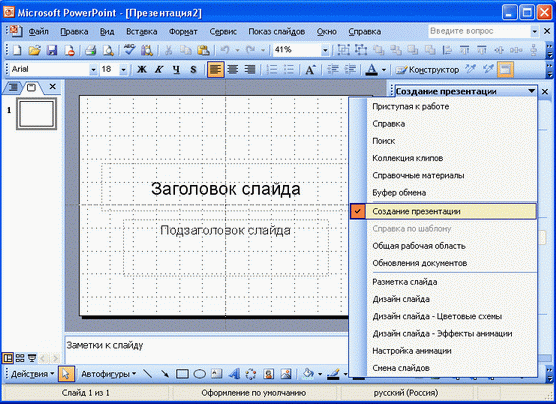 |
На вкладке "Создание презентации" предлагается несколько вариантов для создания новой презентации: на основе готового шаблона, с помощью мастера содержания, на основе другой презентации и, наконец, с "чистого листа". Выбор делается по усмотрению разработчика презентации.
Если презентация создается "с нового листа", то используются следующие возможности.
Создание новой презентации инициируется с помощью выбора меню ФАЙЛ – СОЗДАТЬ или кнопки
 .
. По данной команде программа создает новую презентацию. Созданная таким образом презентация существует только в рабочем поле программы и не существует на магнитном носителе. Для того, чтобы презентация действительно стала существовать ее надо сохранить в файле на магнитном носителе. Презентация будет сохранена в файле только после того, как будет выбрана позиция меню СОХРАНИТЬ (или СОХРАНИТЬ КАК). Выбрав данную команду, следует определить место расположения файла и его имя.
1.2. Открытие презентации
Открытие существующей презентации делается выбором меню ФАЙЛ – ОТКРЫТЬ или кнопки
 .
. По данной команде после выбора указанного файла презентация, хранящаяся в данном файле, загружается в редактор (т.е. в программу PowerPoint) и делается доступной для корректировки.
1.3. Сохранение презентации
Презентация сохраняется в файле через выбор меню ФАЙЛ – СОХРАНИТЬ или кнопки
 .
. Если презентация сохраняется первый раз, то программа потребует выбрать место расположения файла и его имя. Если презентация уже сохранялась ранее, она будет сохранена в существующем файле, при этом старая версия презентации будет уничтожена.
Что бы сохранить презентацию, не потеряв старой версии презентации, следует воспользоваться меню ФАЙЛ – СОХРАНИТЬ КАК. В этом случае будет сформирован новый файл с презентацией.
1.4. Переключение режимов рабочего окна
Переключение режимов работы осуществляется с помощью кнопок в нижней левой части рабочего окна программы PowerPoint:
обычный режим: нажатие кнопки
 (внизу слева)
(внизу слева)режим сортировщика:
 (внизу слева)
(внизу слева)режим показа:
 (внизу слева)
(внизу слева)Данные переключения доступны в любом режиме, кроме режима ПОКАЗ. Выход из режима ПОКАЗ, в котором данные возможности не являются доступными, осуществляется либо автоматически по мере достижения конца презентации, либо нажатием клавиши ESC.
1.5. Работа в обычном режиме
Создание нового слайда делается одним из следующих способов:
- с помощью меню ВСТАВКА – СОЗДАТЬ СЛАЙД
- через нажатие клавиш Ctrl + ь
- через кнопку на панели

После того, как слайд создан, осуществляется его информационное наполнение. Все действия по включению различных объектов на слайд, назначению эффектов анимации, построению гиперссылок и определению эффектов перехода выполняются в режиме слайда.
Удаление слайда делается через меню ПРАВКА – УДАЛИТЬ СЛАЙД
| Перемещение по слайдам презентации осуществляется с помощью ползунка на линейке перемещения или через нажатие кнопок управления ползунком. |  |
О работе с объектами в режиме слайда см. разделы 2-7.

